Este artículo fue coescrito por Mitch Harris. Mitch Harris es un experto en tecnología del consumidor que reside en el Área de la Bahía de San Francisco. Dirige su propia empresa de consultoría de TI llamada Mitch the Geek. Se especializa en ayudar a las personas y empresas con tecnología de oficina en el hogar, seguridad de datos, soporte remoto y cumplimiento de ciberseguridad. Obtuvo una licenciatura en psicología, inglés, física, y se graduó Cum Laude de la Universidad del Norte de Arizona.
Este artículo ha sido visto 180 646 veces.
Esta guía de wikiHow te enseñará cómo configurar una red de área local (LAN) para que puedas conectar varias computadoras con Windows.
Pasos
Método 1
Método 1 de 3:Configurar la LAN
-
1Determina la cantidad de computadoras que vas a conectar. La cantidad de computadoras que conectes determinará el tipo de hardware de red que vas a necesitar.
- Si vas a conectar cuatro computadoras o menos solo necesitas un router o, si no vas a usar internet, entonces solo necesitas un switch (conmutador).
- Si vas a conectar más de cuatro computadoras necesitas un router y un switch, o solo un switch si no vas a usar internet.
-
2Determina la distribución de la red. Si vas a instalar una LAN permanente, sería bueno que tengas en cuenta la longitud del cable. Los cables Ethernet CAT5 no deben extenderse más allá de los 75 metros (250 pies). Si necesitas cubrir una distancia mayor, necesitarás switches cada cierto intervalo o directamente usar cables CAT6.
- Necesitarás un cable Ethernet por cada computadora que quieras conectar a la red, y además otro cable Ethernet adicional para conectar el router al switch (si es que usas uno).
-
3Consigue el hardware de la red. Para crear una LAN necesitarás un router y un switch de red (conmutador). Estos componentes de hardware serán el "centro" de tu LAN y todas las computadoras estarás conectadas entre sí.
- La forma más fácil de crear una LAN donde todas las computadoras tengan acceso a Internet es usando un router y luego agregando un switch de red si el router no tiene suficientes puertos. El router le asignará automáticamente una dirección IP a cada computadora que esté conectada a él.
- Los switches o conmutadores son similares a los routers pero no asignan dirección IP en forma automática. Los switches normalmente tienen muchos más puertos Ethernet que los routers.
-
4Conecta tu módem al puerto WAN del router. Este puerto también puede estar etiquetado como el puerto "INTERNET". De esta forma les proporcionarás acceso a Internet a todas las computadoras que estén conectadas a la LAN.
- Si la red local que vas a crear no necesita acceso a Internet, puedes saltear este paso.
- Para crear una LAN en realidad no es necesario usar un router, pero usarlo hace que todo sea más fácil. Si solo usas un switch de red, deberás asignar manualmente las direcciones IP de cada una de las computadoras después de conectarlas.
-
5Conecta el switch a un puerto LAN del router. Si vas a usar un switch de red para conectar más computadoras, conéctalo a uno de los puertos LAN del router. Puedes usar cualquier puerto abierto del switch para establecer la conexión. Una vez conectado, el router proporcionará direcciones IP para cada computadora conectada a cualquiera de los dos dispositivos.Anuncio
Método 2
Método 2 de 3:Conectar una computadora
-
1Busca el puerto Ethernet de tu computadora. Generalmente se encuentra en la parte trasera de la caja o torre en el caso de las computadoras de escritorio, o a los costados o detrás en el caso de las portátiles.
- Las computadoras portátiles delgadas pueden no tener puerto Ethernet. En ese caso debes usar un adaptador de Ethernet USB o conectarte de forma inalámbrica si el router lo permite.
-
2Conecta en tu computadora uno de los extremos del cable Ethernet. Asegúrate de usar un cable Ethernet (RJ45) y no un cable de teléfono (RJ11).
-
3Conecta el otro extremo del cable en un puerto libre de tu LAN. Puede ser cualquier puerto libre de tu LAN, tanto del router como del switch, dependiendo de cómo hayas configurado tu red.
-
4Prueba tu red (solo router). Si vas a usar solo un router, tu trabajo habrá terminado. Una vez que todas las computadoras estén conectadas a un puerto de tu LAN, se les asignará una IP automáticamente y aparecerán en la red. Si configuraste tu LAN para jugar videojuegos, ahora podrás iniciar tu juego en red y hacer que todas las computadoras se conecten.
- Si vas a usar solo un switch (sin router), todavía tienes que asignarle una dirección IP a cada computadora.
-
5Habilita el uso compartido de archivos e impresoras. Para poder acceder a los recursos de una computadora en red, primero debes habilitar el uso compartido de archivos e impresoras. Puedes seleccionar en cada computadora los archivos, carpetas o unidades específicas que quieras compartir y también establecer qué impresoras tendrán acceso compartido.Anuncio
Método 3
Método 3 de 3:Asignar direcciones IP (solo si no usas router)
-
1Haz clic derecho en tu conexión de red. La encontrarás en la bandeja del sistema. Si vas a conectar tus computadoras a través de un switch, sin usar router, deberás asignarle a cada una de ellas su propia dirección IP individual en la red. Si usas un router, este proceso se lleva a cabo automáticamente.
- Piensa en una dirección IP como una dirección de correo. Cada computadora de la red necesita una dirección IP única para que la información que se envía a través de la red pueda llegar al destino correcto.
-
2Haz clic en Abrir Centro de redes y recursos compartidos.
-
3Haz clic en el enlace Ethernet en la parte superior de la ventana. Lo verás junto a "Conexiones".
-
4Haz clic en Propiedades.
-
5Haz clic en Protocolo de Internet Versión 4 (TCP/IPv4). Asegúrate de no marcar la casilla de esta opción, solo tienes que seleccionarla.
-
6Haz clic en Propiedades.
-
7Haz clic en el botón de radio que aparece junto a Usar la siguiente dirección IP.
-
8Escribe 192.168.1.50 en el campo "Dirección IP".
-
9Escribe 255.255.0.0 en el campo "Máscara de subred".
-
10Escribe 192.168.0.0 en el campo "Puerta de enlace predeterminada".
-
11Haz clic en Aceptar. Ahora se guardarán las nuevas configuraciones de red para esa computadora. Ahora esa computadora tendrá una dirección IP única para esa red.
-
12Abre las propiedades de Protocolo de Internet versión 4 (TCP/IPv4) en la próxima computadora. Sigue los pasos anteriores para abrir la ventana "Propiedades de Protocolo de Internet versión 4 (TCP/IPv4)".
-
13Haz clic en el botón de radio que aparece junto a Usar la siguiente dirección IP.
-
14Escribe 192.168.1.51 en el campo "Dirección IP". Observa el último grupo de números de la dirección: ahora se incrementó en 1.
-
15Ingresa los mismos valores para Máscara de subred y para Puerta de enlace predeterminada. Estos valores deben ser los mismos que estableciste para la primera computadora (255.255.0.0 y 192.168.0.0 respectivamente).
-
16Asígnale una dirección IP única a cada una de las computadoras restantes. Repite estos pasos para cada una de las computadoras que vayas a conectar a la red, pero incrementando en 1 la dirección IP en cada caso (hasta llegar a 255 como máximo). La "Máscara de subred" y "Puerta de enlace predeterminada" deben ser siempre iguales en todas las computadoras.Anuncio













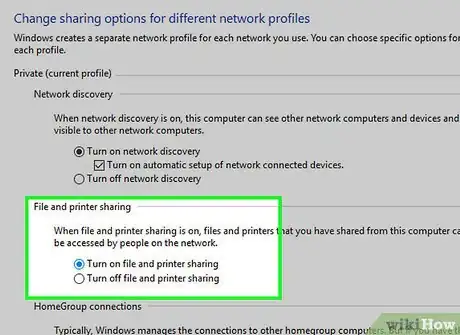
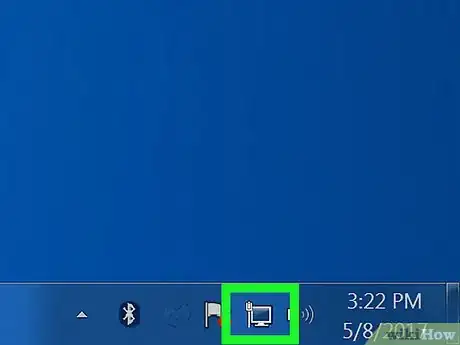
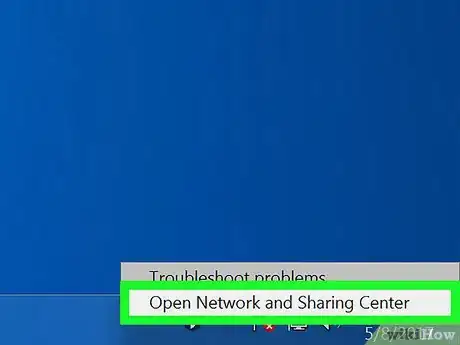
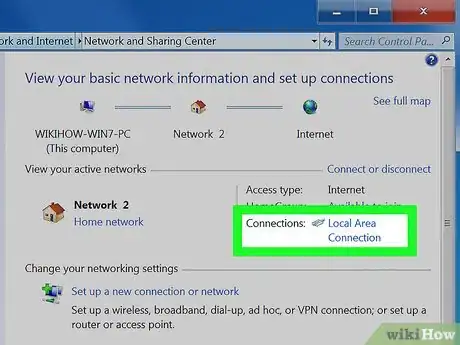
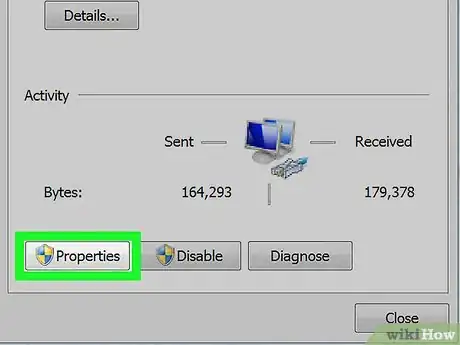
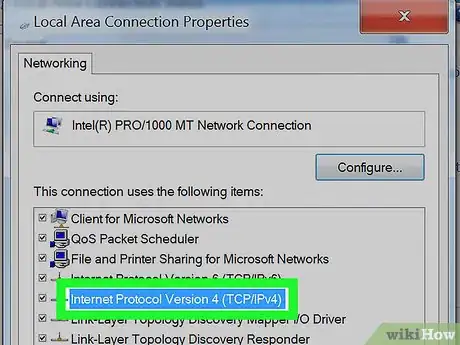
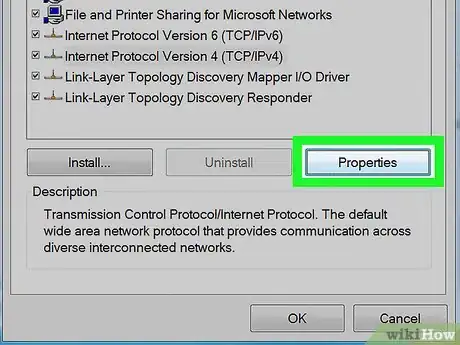
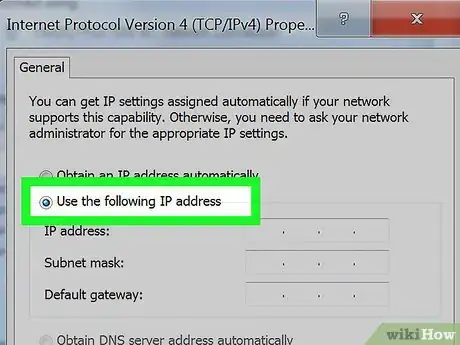
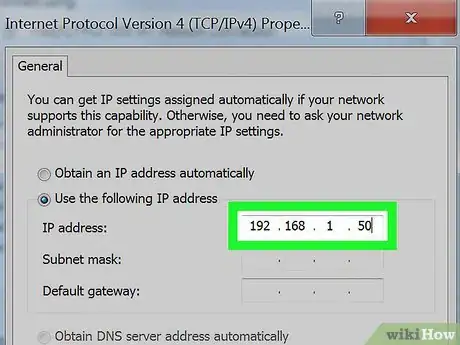
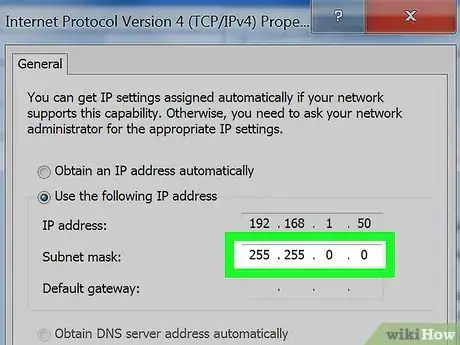
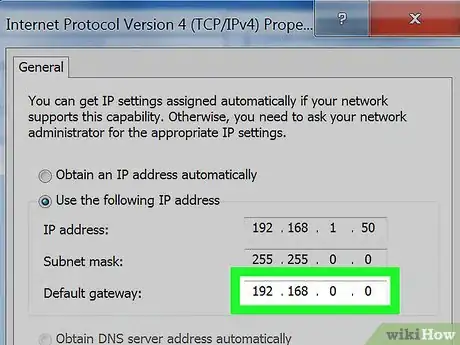
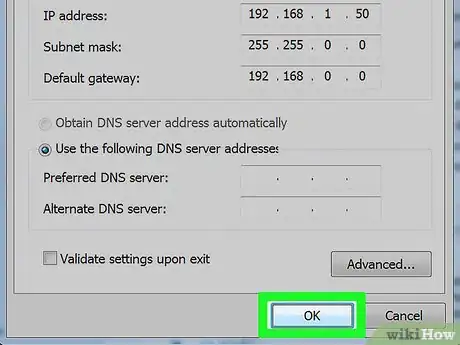
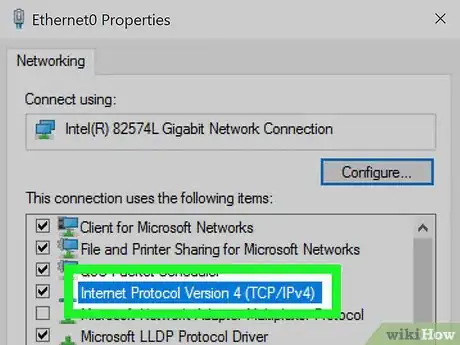
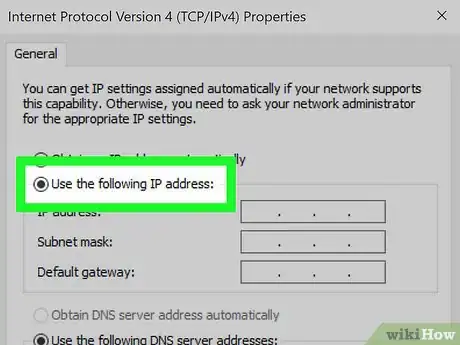
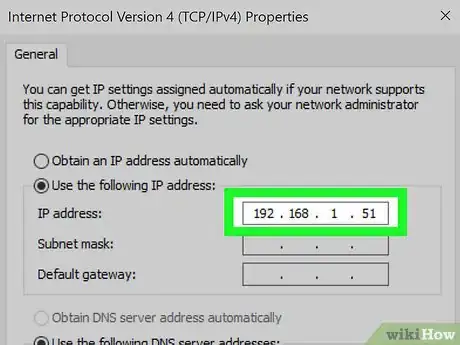
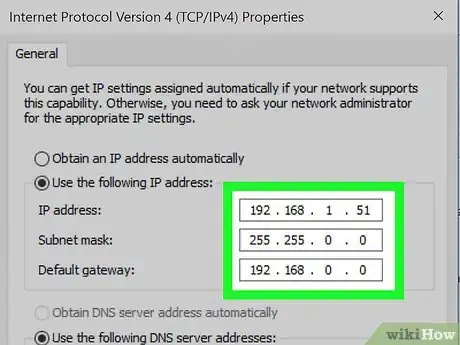
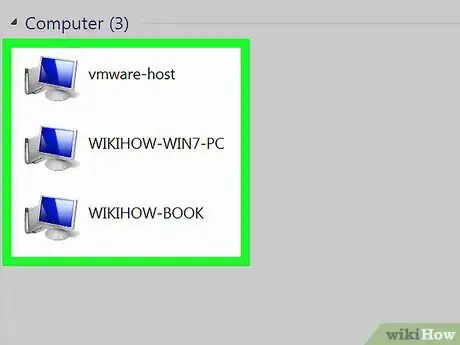





-Step-26-Version-2.webp)












